Le registre est le cœur de votre système d'exploitation, sa base de données principale, et donc du mauvais fonctionnement du registre et des erreurs qu'il contient, des échecs peuvent commencer dans tout Windows. Si vous commencez à remarquer que Windows fonctionne moins bien, que des erreurs inhabituelles et des problèmes similaires apparaissent, vous devrez peut-être commencer à nettoyer le registre.
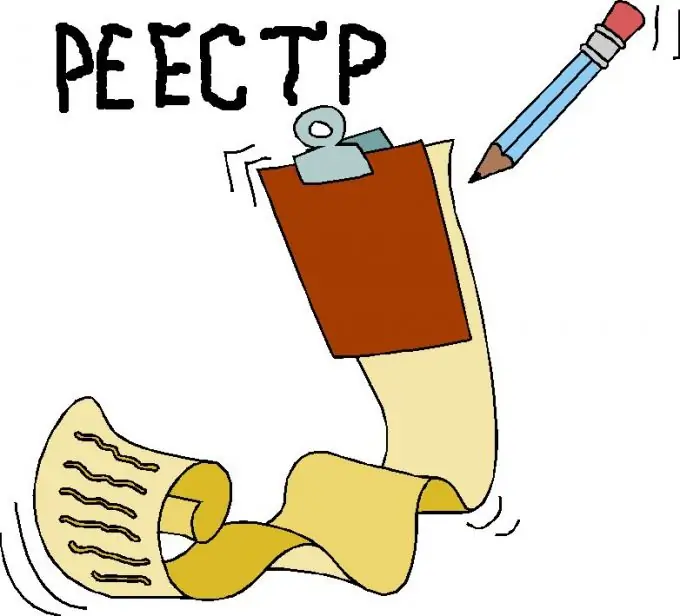
Instructions
Étape 1
En plus du nettoyage automatique, proposé par divers programmes et utilitaires, il existe également un nettoyeur de registre manuel. Ne sélectionnez le nettoyage manuel que si vous êtes un utilisateur de PC expérimenté et que vous avez confiance en vos connaissances et vos compétences. Le travail analphabète avec le registre peut avoir des conséquences graves, allant jusqu'à l'inopérabilité du système - alors n'entreprenez le nettoyage manuel qu'en dernier recours, en ayant confiance en vous.
Étape 2
Ouvrez Démarrer et sélectionnez Exécuter. Dans la ligne qui s'ouvre, entrez regedit et appuyez sur Entrée. Une fenêtre avec l'éditeur de registre s'ouvrira, dans laquelle vous verrez une colonne de dossiers et de paramètres. Dans la section "Poste de travail", recherchez le sous-dossier HKEY_CURRENT_USER et accédez à la sous-section Logiciel.
Étape 3
Trouvez des enregistrements de logiciels que vous aviez autrefois mais qui ont été supprimés. Les entrées le concernant ont été enregistrées dans le registre et interfèrent avec le fonctionnement du système. Supprimez les entrées inutiles.
Étape 4
Ouvrez ensuite le sous-dossier HKEY_LOCAL_MACHINE et ouvrez la même section (Logiciel) à cet endroit. Recherchez à nouveau tous les fichiers liés aux programmes que vous avez déjà désinstallés. Supprime-les.
Étape 5
Pour accélérer et réparer le système, cela suffira déjà - appliquez les modifications, désactivez l'éditeur de registre et redémarrez.






